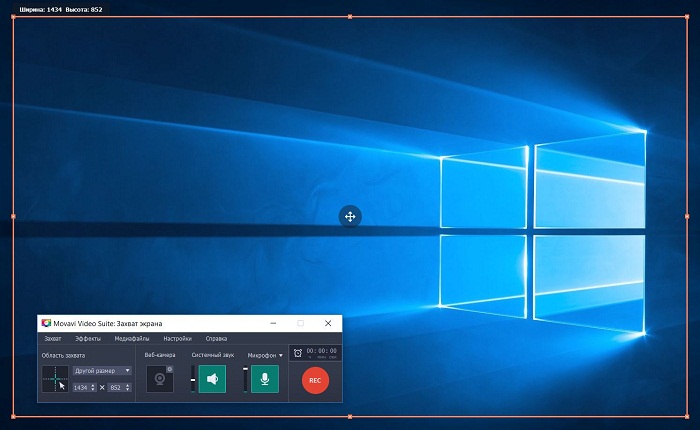Сделать заставку для видео на Youtube проще, чем кажется. Для этого не надо быть гуру Фотошопа (хотя работу в этой программе мы тоже разберем). Можно прямо с телефона делать привлекательные заставки (превью). И сегодня мы научимся создавать заставки как с телефона через приложения, так и при помощи онлайн-сервисов, программ для компьютера.
Но для начала давайте определим, что такое превью. Превью в ролике на Ютубе, или заставка – это картинка, которую мы видим, когда ищем ролик по своей теме. Заставка важнее названия видео, потому что она первой привлекает взгляд. Если картинка не зацепила, то пользователь пройдет мимо и не посмотрит ролик. Итак, как же создавать цепляющие заставки?
Давайте разбираться во всем по порядку.
- 1. Как сделать заставку с компьютера
- 2. Как сделать заставку с телефона
- 3. Рекомендации по созданию заставки
- 4. Как изменить заставку в ролике на Ютубе
- 5. Заключение
Как сделать заставку с компьютера
Разберем несколько популярных программ и онлайн-сервисов для создания заставок для видео.
Как записывать видео для Youtube, детальное руководство
В Adobe after effects
Пошаговая инструкция, как сделать простую анимированную заставку в Adobe after effects:
После этого заставку можно считать готовой. Осталось сохранить файл. Для этого переходим во вкладку Composition, нажимаем Add to Render Queue, выбираем папку для сохранения и настраиваем формат. Нажимаем Render.
В Фотошопе
Пошаговая инструкция, как сделать простую заставку для видео на Ютуб в Фотошопе:
- Скачиваем и устанавливаем Фотошоп, открываем программу на компьютере.
- Нажимаем «Файл», а затем – «Создать». Даем проекту имя и настраиваем параметры. Обратите внимание на размеры фото. Установите такие значения: 1280 на 720 пикселей.

- Нажимаем «Перемещение» и ведем линию от линейки вправо на 105 пикселей, то есть как бы обрезаем нашу заготовку. То же проделываем с перемещением границы слева направо. Эти отступы нужны для того, чтобы в будущем ваша заставка корректно отображалась на любых миниатюрах (в поиске, рекомендациях, похожих роликах и т.д.).

- Находим фото (картинку), которую хотим поместить на заставку и перетаскиваем его в рабочее поле, прямо на нашу заготовку. Растягивайте, поворачивайте, перемещайте фото как вам нужно. По завершении этого этапа нажимаем Enter.

- Удаляем фон (если, например, вы хотите вырезать только свою фигуру). Для этого нажимаем на ластик, выставляем «Непрозрачность» и удаляем все ненужное. Для более точного определения границ фигуры, выберите инструмент «Волшебная палочка», выберите ей тот предмет, чьи очертания нужно аккуратно выделить, потом выберите ластик и спокойно пройдитесь по фото.
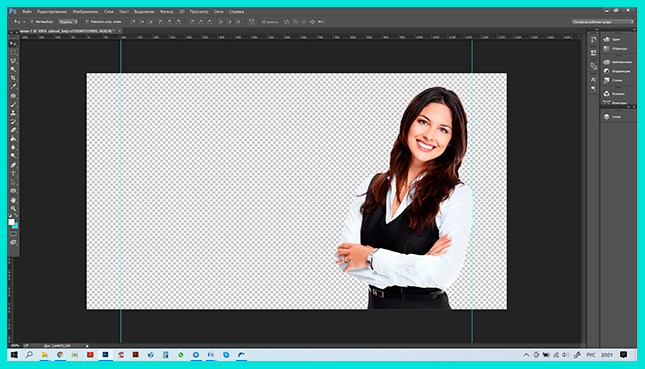
- Находим на компьютере фото, которое хотим сделать фоном и перемещаем его на заготовку. В настройках уровней справа перемещаем слайд с фоном на следующее место после слайда с вырезанной фигурой. При желании измените цвет фона или наложите на него фильтр.

- Находим слева букву Т и нажимаем ее для вставки текста. На заготовке появляется курсор. Пишем то, что нам нужно. Настраиваем цвет и шрифт, при необходимости поворачиваем текст и т.д. Когда работа с текстом будет завершена, нажимаем Enter.

- Нажимаем «Файл» и «Сохранить для веб», выбираем папку для сохранения, даем имя файлу.
СОЗДАНИЕ ВИДЕО | Сценарий, Монтаж, Превью, Оптимизация
Для наглядности рекомендую посмотреть видео о создании заставки в Фотошопе на Ютубе.
В Adobe premiere
Пошаговая инструкция, как сделать простую заставку для видео на Ютуб через Adobe premiere:
- Скачайте программу и установите ее на компьютер, запустите утилиту.
- Введите название проекта (форма для заполнения откроется сразу же при запуске). В строке «Местоположение» укажите папку, в которую будете сохранять свои файлы. Затем нажмите «OK».
- Нажмите раздел «Редактирование». Вы увидите раздел «Проект».
- Перетащите то, с чем будете работать, в раздел «Проект». Это могут быть картинки, звуки, что-то еще. В общем, все, что вы уже приготовили и хотите разместить на заставке.
- Перетащите файл, с которого хотите начать работу, из панели «Проект» в раздел «Таймлайн». После этого туда же перетащите остальные файлы.
- Отредактируйте каждый из слоев (элементов). Вы можете настроить громкость (если речь идет о звуках) и яркость (если вы работаете с фото), добавить эффекты и переходы, удалить ненужные элементы или обрезать файлы и т.д.
- Кликните на раздел «Графика», чтобы добавить текст. Выберите подходящий шаблон и перетащите его на рабочую панель.
- Сохраните файл. Для этого нажмите «Файл», затем – «Экспортировать», а после – «Медиаконтент». Дайте файлу имя, настройте параметры и сохраните.
Через онлайн-сервисы
Кратко осветим некоторых из популярных онлайн-сервисов для создания заставок:
Canva
Для работы понадобится зарегистрироваться на сайте Canva. После регистрации в строке поиска вводим «Заставка Youtube» и выбираем понравившийся шаблон.

При помощи панели инструментов в верхнем меню редактируем его. Мы можем изменить текст, картинку, отдельные элементы. Абсолютно все здесь поддается редактированию.

Когда завершите обработку, нажмите слева вверху «Файл», а затем – скачать и выберите формат файла. Готово. Заставка сохранилась на компьютер, теперь можно встроить ее в видео.
Bannersnack
Еще один простой и интуитивно понятный онлайн-редактор. По интерфейсу похож на Канву, но отличается языком – здесь все на английском. Правда, все равно понятно. А если у вас в браузер встроен переводчик, то проблем вообще не возникнет.
Crello
Графический онлайн-редактор, похожий по интерфейсу на два предыдущих. Только шаблонов здесь больше и они отличаются. Для работы нужно зарегистрироваться.
После этого выберите пункт «Создать», а затем – «Превью YouTube». Затем выберите шаблон и приступайте к его редактированию. Вы можете добавить фото и видео из базы или выбрать что-то свое, подключить музыкальное сопровождение, добавить текст.
Есть функция анимации, замены фона. В общем, возможностей много, а управление предельно простое. Готовый файл вы скачиваете себе на компьютер.
Существует намного больше онлайн-редакторов – выбирайте то, что нравится. Например, есть еще такие хорошие сервисы: Renderforest, Animoto, Biteable, Motionden, Flixpress, Intromaker.
Как сделать заставку с телефона
Заставка может быть представлена картинкой или анимацией. И то и другое можно обработать с телефона при помощи специальных приложений.
На телефоне Андроид
Создать заставку с Андроида можно при помощи следующих приложений:
- Intro Maker. Приложение доступно в Google Play. Оценка – 4,7. Внутри программы есть готовые шаблоны для вступительных заставок, большой выбор тем и стилей, библиотека макетов текста и функции работы со шрифтами. А также вы можете загрузить свое изображение и обработать его: добавить смайлы, наклейки, музыку, звуковые эффекты. С помощью этого простого редактора можно создавать профессиональные заставки любого типа. Есть функция предпросмотра, уже созданные и сохраненные заставки можно в любой момент отредактировать.
- XEFX. Приложение доступно в Google Play. Оценка – 4,7. Сервис помогает превращать фото в анимацию. Есть функция дополненной реальности. Можно создавать живые картинки, gif-анимации, видеоциклы. Кроме этого, можно добавить текст и тоже оживить его. В библиотеке представлено более 200 эффектов для работы с картинками. Можно создавать музыкальные слайд-шоу, использовать как фото и видео редактор.
- Значок видео Maker for Videos (да-да именно так странно называется приложение). Доступно в Google Play. Оценка – 4,7. Это творческая студия для создания миниатюр и видео. Есть встроенная фотогалерея, шаблоны шрифтов, альбом наклеек и стикеров. Можно создавать рисунки или собирательные образы (фотомонтаж). Приложение подходит для создания логотипов, заставок, флаеров, постеров и других элементов графического дизайна.
- Movepic. Приложение доступно в Google Play. Оценка – 4,4. С помощью этого приложения можно превращать фотографии и картинки в анимации. Есть встроенные эффекты, возможность замены фона. Можно смешивать фотографии, например, накладывать одну на другую.
На телефоне Айфон
Приложения для Айфона, с помощью которых можно создать заставку к ролику на Ютуб:
- Intro Maker: заставки для YT 4. Приложение доступно в App Store. Оценка – 4,6. Сервис предлагает 20 шаблонов заставок (в том числе тематические шаблоны, например, ко дню рождения), но также можно работать и со своими изображениями. Имеется богатый выбор фильтров и эффектов, библиотека звуков и возможность загружать свою музыку. Приложение подходит для создания заставок, анонсов, вставок и титров для любого видео на YouTube. Бесплатный период использования сервиса – 3 дня.
- YouTube Studio. Приложение доступно в App Store. Оценка – 3,9. Это мобильная версия творческой студии Ютуб. Это означает, что вы можете выкладывать и редактировать ролики прямо с телефона.
Рекомендации по созданию заставки
О чем нужно помнить при создании заставки для видео на Ютуб:
- Подумайте, с какой целью вы выкладываете ролик (обучение чему-то, информирование, стимулирование к покупке и т.д.). Заставка тоже должна соответствовать этой цели, вызывать у людей ту эмоцию и оставлять такое впечатление, которые вы хотели вызвать и оставить. Заставка должна отражать суть ролика. В противно случае вы нарветесь на негативные отзывы пользователей, а также рискуете получить бан от Ютуба.
- Выберите стиль заставки. Например: анимация, рисунок, ретро-фото и т.д. У разных роликов стиль заставки может быть разным, но он обязательно должен соответствовать формату и общей концепции канала, портрету целевой аудитории.
- Дайте зрителю понять, что вы обращаетесь именно к нему, что ролик создан адресно для него. Это может быть какое-то обращение или какой-то атрибут, отражающий определенные свойства аудитории. Это помогает не только привлечь внимание, но и удержать его.
О чем еще важно помнить:
- создавайте заставки в едином стиле, причем таком, который соответствует формату всего канала;
- помните об оптимальной продолжительности включения заставки – 5 секунд (от 3 до 15 секунд);
- делайте крупные надписи, выбирайте легко читаемые шрифты;
- во всех заставках придерживайтесь одной и той же цветовой гаммы;
- позаботьтесь о качестве изображения (оптимальный вариант — 1280х720, размер не может превышать 2 мегабайт, иначе картинка не загрузится).
На заставке обязательно должен быть ваш логотип, название канала. Это делает ролики узнаваемыми. Заставка должна быть яркой, красочной. Не забывайте анализировать заставки конкурентов. Помните, что вам нужно затмить их.
Используйте еще один лайфхак, чтобы сделать качественную заставку – воспользуйтесь YouTube Analytics. Сервис показывает, какие заставки собирают больше кликов. На основе этого вы сможете понять, что лучше «заходит» у аудитории, перенять опыт других блогеров и уникализировать его.
Как изменить заставку в ролике на Ютубе
Вы уже создали заставку, осталось встроить ее в видео. Где и как это сделать? В творческой мастерской Ютуба. Разберем пошаговую инструкцию:
- Заходим в свой аккаунт и переходим в творческую студию.
- Нажимаем «Панель управления».
- Находим интересующий нас ролик и нажимаем «Изменить».
- Выбираем нужную опцию, например, «Конечная заставка».
- На шкале времени под роликом выбираем момент вставки.
- Загружаем с компьютера подготовленный файл.
- Сохраняем.
Другой вариант – вставить заставку в видео сразу при монтаже. Тогда на Ютуб вы загружаете ролик с уже встроенной в него заставкой. Вы же где-то монтируете свои видео? Вот там же и можно добавить заставку. Например, это можно сделать в удобном и простом редакторе Movavi Video Editor 15 Plus.
А также вы можете выбрать готовую заставку из библиотеки Ютуба. Правда, сами понимаете, что говорить об индивидуальности, уникальности здесь не приходится.
Заключение
Обратите внимание, что в оригинале под заставкой подразумевают коротенькое вступление к видео или заключение в нем, вставку в середине или другом месте ролика (например, если вы читаете лекцию и хотите прерваться на перерыв, отделить смысловые блоки). А ту заставку, которую мы видим в поиске, называют обложкой видео, или превью.
На практике и превью, и вставки в самом ролике называют заставкой. В принципе, рассмотренные нами приемы актуальны как для создания заставки, так и для создания обложки.
Но если речь идет именно о заставке, то нужно позаботиться еще и о музыкальном сопровождении. Это должен быть отдельный звук или музыка, который делает ваш канал узнаваемым. Выбирая трек, помните об авторских правах.
Теперь вы знаете все о том, как сделать заставку для видео на Youtube. Осталось опробовать полученные знания на практике. Помните о том, что заставка – это визитка вашего бренда. Качественная заставка – элемент успешного продвижения канала.
И вы можете создавать заставки не только для своих роликов, но и за деньги делать это для других людей. Почему бы вам не опубликовать кворк на бирже фриланса под названием «Создаю уникальные заставки для видео на Ютуб»? По-моему, отличный вариант подработки.
С уважением, Светлана Трошина
специально для проекта proudalenku.ru
Источник: proudalenku.ru
Как сделать скринкаст для YouTube? Какую программу для записи и монтажа видео использовать?
Всем привет! Сегодня мне хотелось бы поговорить о том, как сделать видео для YouTube, а именно скринкаст, т.е. видеозапись того, что Вы делаете на компьютере. Так как недавно у меня, когда я решил создать свой YouTube канал, возник ровно такой вопрос, проблему я решил, поэтому сейчас я Вам расскажу, как и какой программой лично я делаю видео.

Напомню, что в начале этого года я открыл YouTube канал «Заметки IT специалиста» для сайта, на котором Вы сейчас находитесь, т.е. для Info-Comp.ru. На этом канале я как раз и выкладываю скринкасты, иными словами, видеозаписи тех действий, которые я описываю в своих статьях на этом сайте.
Сначала давайте я немного поясню, что это за тип видео, т.е. что такое скринкаст?
Что такое скринкаст?
Скринкаст (screencast) – это видеозапись всех действий, выводимых на экране компьютера, которые выполняет пользователь этого компьютера, т.е. автор видео, при этом он может комментировать (озвучивать) это видео.
Иными словами, это видеозахват экрана, что-то вроде скриншота, но только в видео формате.
Что нужно для создания скринкаста для YouTube канала?
Сразу скажу, что я буду отталкиваться от позиции обычных блогеров, которые хотят выкладывать свое видео, свои скринкасты на YouTube канал. Так как если Вы хотите заниматься этим более профессионально, со своей командой, то некоторые моменты, описанные мной в этом материале (я их буду пояснять) можно и пересмотреть, в общем, я буду ориентироваться, наверное, на большую часть пользователей, при этом с оглядкой на то, что видео в конечном итоге должно быть качественным.
Когда у меня возникла идея создания YouTube канала, у меня сразу возник вопрос, какой программой делать видео для этого канала, ведь на тот момент у меня не было никаких инструментов, а также у меня не было опыта создания скринкастов, в связи с этим у меня еще возникли и другие вопросы, например, что еще нужно для создания качественного скринкаста?
На текущий момент я могу ответить на эти вопросы, так, для создания скринкаста нужно:
- Четкий сценарий для Вашего видео;
- Программа для записи видео с экрана;
- Программа для редактирования видео, с возможностью озвучить видео;
- Микрофон.
С первым пунктом, я думаю, все понятно, т.е. Вы должны четко знать, что Вы будете показывать и что Вы будете при этом говорить. На самом деле, это очень важно, отнеситесь к этому серьезно.
В этом материале я больше заострю внимание на следующих пунктах, т.е. на инструментах, с помощью которых и создается скринкаст.
Начну я с последнего, т.е. с микрофона.
Какой микрофон использовать для создания скринкаста?
Рекомендаций по поводу выбора микрофона для скринкастинга в интернете полно, при этом практически все они рассматриваются с позиции профессиональной студии, ну или просто профессиональной команды. Поэтому в таких материалах рекомендуют приобретать достаточно дорогие, профессиональные или полупрофессиональные микрофоны, спору нет, они будут записывать очень качественно, будет все круто. Если бюджет позволяет, то, конечно, приобретите себе такой микрофон.
Но в нашем случае, тем более на начальном этапе, отдавать десятки тысяч рублей за микрофон будет, наверное, лишним. Тем более, что для записи скринкаста, на самом деле с неплохим звуком, нужен просто хоть какой-нибудь микрофон, но не встроенный в ноутбук!
Встроенные в ноутбук микрофоны дают много шума, это будет очень сильно слышно на видео, поэтому используйте любой другой микрофон, подойдет даже с гарнитуры, если у Вас его нет, то купите его, есть неплохие микрофоны всего за 200-300 рублей.
Главная рекомендация по поводу выбора микрофона – это его наличие, встроенные микрофоны использовать ни в коем случае нельзя.
Какой программой записывать видео с экрана и делать скринкасты для YouTube?
Идем дальше, и переходим к более интересным вещам, а именно, к программам.
Конечно же, на начальном этапе я четко понимал, что мне нужна некая программа для записи видео с экрана с возможностью редактирования видео, чтобы сделать хоть какой-то монтаж этого видео, для создания качественного скринкаста. Но главный вопрос — какую программу для этого использовать?
При этом у меня стояли следующие требования, предъявляемые к программе:
- Поддержка русского языка;
- Интуитивно понятный интерфейс, т.е. она должна быть удобной (если в ней приходится разбираться более чем 5 минут, у нее не интуитивно понятный интерфейс);
- Записывать видео с экрана в хорошем качестве;
- Уметь редактировать снятое видео, обрезать, накладывать различные эффекты, фильтры, текст, ускорять, замедлять видео и так далее.
Как всегда, первое, что приходит на ум – это найти бесплатную программу. Но, как оказалось, бесплатных вариантов, подходящих под мои требования, нет, точнее, мне найти такой не удалось, я перепробовал несколько различных вариантов, но было все не то. Я пробовал даже платные программы, так сказать в «бесплатном» варианте, но даже такие меня не устраивали.
В результате, так как инструмент то мне нужен был, я решился на покупку программы, в итоге начался поиск подходящего варианта.
Как оказалось, программ для видеомонтажа с функцией записи видео с экрана много, но все они настолько профессиональные, что для того чтобы начать ими пользоваться, нужно сначала этому обучиться, т.е. они не совсем простые.
В конечном итоге мне на глаза попались программные продукты компании Movavi, в числе которых и программы для редактирования видео, и программы для записи видео с экрана, и программы для работы с фото, в общем, много различных приложений. Но всех их объединяет один очень важный для меня момент, который мне очень понравился, все они достаточно просты, удобны и ориентированы не на профессиональных видеомонтажеров, фотошоперов и так далее, а на обычных людей, которые хотят что-то там сделать с видео или фото. При всем при этом, все инструменты обладают достаточно хорошим функционалом.
Как я уже сказал, Movavi предлагает нам много различных программ. Для нашей задачи, т.е. для создания скринкастов, подходят следующие:
- Movavi Screen Recorder Studio;
- Movavi Video Suite.
Или связка программ
- Movavi Screen Recorder + Movavi Видеоредактор (или Видеоредактор Плюс).
Сравнение возможностей всех этих программ можете посмотреть в специальной сводной таблице на сайте Movavi — https://www.movavi.ru/support/help-me-to-choose.html
Если коротко, то
Movavi Screen Recorder Studio – это как раз тот инструмент, который можно использовать для создания скринкастов, иными словами, в него входит программа для записи видео с экрана и программа для постобработки этого видео, т.е. монтажа.
Movavi Video Suite – это пакет программ, в который входят вышеупомянутые программы для записи видео с экрана и монтажа, дополнительно в него входит еще и конвертер видео и функционал для записи CD, DVD и Blu-ray дисков.
Movavi Screen Recorder – это программа для записи видео с экрана, редактировать она ничего не умеет.

Movavi Видеоредактор – это программа для редактирования видео, но она не умеет записывать видео с экрана компьютера.
Movavi Видеоредактор Плюс — это расширенная версия видеоредактора, дополнительно в ней есть, например, функционал для анимации объектов.
Очевидным выбором здесь, конечно же, является программа Movavi Screen Recorder Studio, которая как раз и создана для подобных задач (создания скринкастов), но я решил приобрести пакет программ Movavi Video Suite и сейчас объясню почему.
Во-первых, Video Suite включает программу для конвертации видео, а так как на тот момент у меня уже возникала необходимость конвертации видео из одного формата в другой (я об этом рассказывал в материале про конвертацию WMV в MP4) мне нужен был полноценный многофункциональный конвертер, а конвертер от Movavi отлично подходит на эту роль, он может работать со многими форматами, конвертируя из одного в другой.
Во-вторых, доплатив всего 500 рублей, я сэкономил почти 800, так как если покупать отдельно видео-конвертер, то он как раз и стоил бы почти 1300 рублей.
В-третьих, дополнительный функционал для записи CD, DVD и Blu-ray дисков мне не помешает.
В результате, для того чтобы создавать скринкасты для своего YouTube канала, я купил программу Movavi Video Suite 18 (на момент покупки — это актуальная версия).
Загрузка и установка Movavi Video Suite на Windows
Установка программы Movavi Video Suite не отличается от установки других приложений, по крайней мере, в Windows точно, так как я устанавливал Video Suite на операционную систему Windows, поэтому проблем с установкой возникнуть не должно. Чтобы внести еще большую ясность, я все равно немного опишу данный процесс.
Шаг 1 – Скачиваем установочный дистрибутив
Чтобы попробовать поработать с этой программой, необязательно сразу ее приобретать, может быть она Вам не понравится, достаточно скачать пробную версию. Вот официальная ссылка на скачивание – https://www.movavi.ru/download-suite.
Шаг 2 – Запускаем установку
После того как загрузится дистрибутив, запускаем файл, в итоге откроется программа установки, для стандартной установки нам достаточно согласиться с условиями лицензионного соглашения, и нажать кнопку «Установить», что характерно для большинства случаев, но если Вам необходимо, например, изменить каталог установки программы или язык, то Вы можете нажать кнопку «Параметры установки» и задать соответствующие настройки. В общем, нажимаем «Установить».
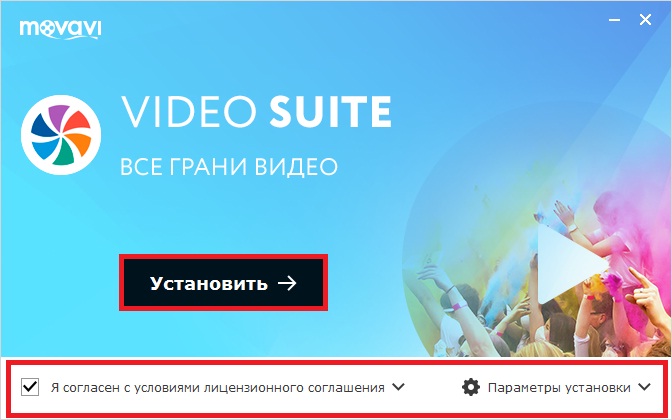
Шаг 3 – Завершаем установку
После того как программа будет установлена, появится следующее окно, если не хотите устанавливать дополнительные расширения для браузера, галочки снимаем и нажимаем «Далее».
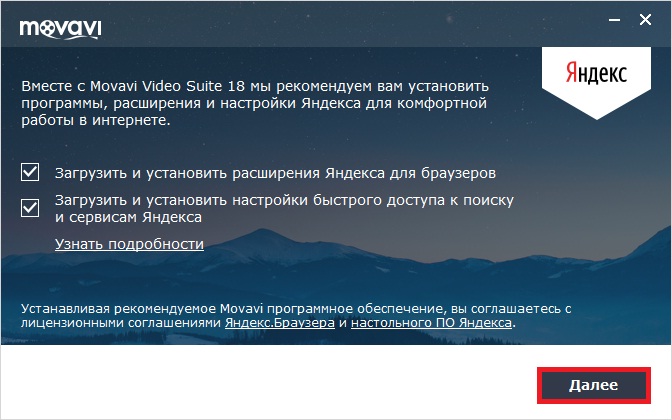
И все, программа установлена, нажимаем «Запустить».
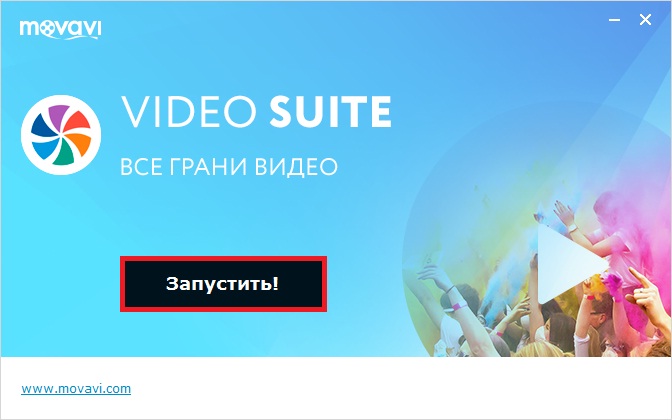
Программа запустится в ограниченном режиме, если она Вам понравится, Вы ее можете активировать, при этом переустанавливать ничего не нужно.
Обзор программы Movavi Video Suite и отзыв пользователя
Теперь давайте я немного расскажу Вам о программе Movavi Video Suite, и выскажу свое мнение по поводу данной программы.
Как было уже отмечено, Movavi Video Suite — это набор приложений для работы с видео.
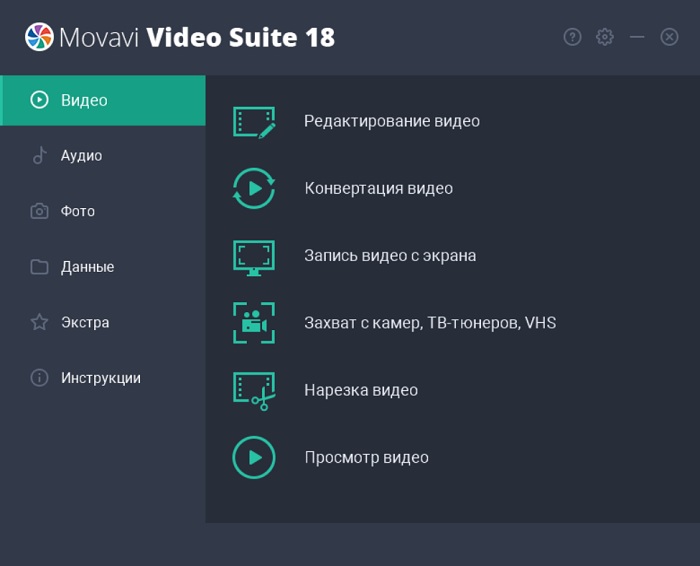
После того как я пробовал создавать видео в других программах, Video Suite оказалась настолько простой и удобной программой, что сразу мне понравилась и привлекла мое внимание.
Программа хоть и простая, но разработчики все равно позаботились и о качественной документации, поэтому если у Вас возникнут проблемы или Вы не знаете, как делается то или иное действие, Вы всегда можете найти ответ в документации на официальном сайте. Кроме того, что также лично мне очень понравилось, компания Movavi, кроме стандартной текстовой документации, выкладывает видео-инструкции на своем YouTube канале и преподносит все в таком достаточно интересном виде, можете сами оценить – вот их канал. Лично я уже после приобретения программы узнал несколько интересных возможностей Video Suite именно из их видео уроков на ютубе.
В целом, если говорить о функционале и возможностях, то в Movavi Video Suite все на хорошем уровне, иными словами, функционала много и, главное, он представлен в том виде, которым удобно пользоваться.
Что лично мне не понравилось в этой программе, точнее, это касается видеоредактора, в нем в процессе редактирования видео предварительный просмотр отображает видео в не очень хорошем качестве, что создает некое неудобство, ведь иногда требуется перед непосредственным сохранением итогового видео разглядеть некоторые мелкие детали на этом видео, что при отображаемом в предварительном просмотре качестве видео очень проблематично, приходится сохранять весь проект, и проверять уже итоговое видео (оно-то, конечно же, на высшем уровне). Но это уже чисто мои придирки.
Сейчас давайте я покажу, как выглядят программы, которые нужны нам для создания скринкастов, а именно, это Movavi Screen Recorder и Movavi Видеоредактор.
Вот так выглядит программа для записи видео с экрана Movavi Screen Recorder.
Для того чтобы начать запись, Вам необходимо задать область, которая будет записываться, программа позволяет записывать как весь экран, так и произвольный размер. Также в программе можно задать уровень громкости, как микрофона, так и системных звуков, или вовсе отключить запись звука. Затем нажать кнопку «REC». После того как Вы закончите запись, нажимайте кнопку «Стоп».
Далее, чтобы сразу перейти в режим редактирования, т.е. в программу по видеомонтажу, можно сразу нажать кнопку «Открыть в редакторе», что, как Вы понимаете, очень удобно, т.е. не нужно самостоятельно открывать программу и выбирать файл для редактирования, все автоматически откроется.
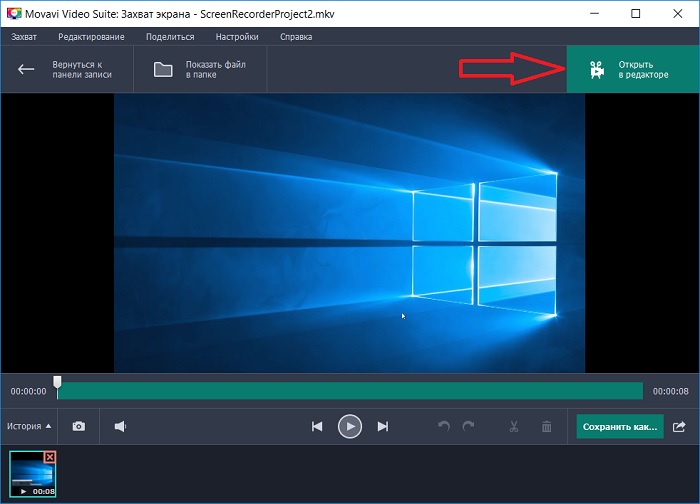
А вот так выглядит сама программа Movavi Видеоредактор, здесь как раз и создаются все эффекты, накладываются фильтры, вставляется музыка, Вы можете вырезать все ненужные фрагменты, ускорить видео или замедлить его.
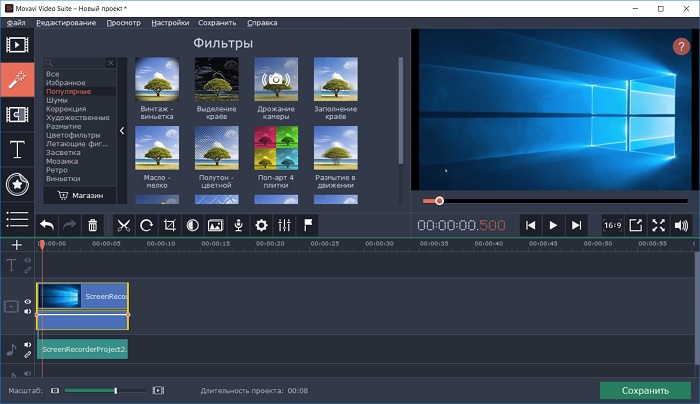
На этом мой сегодняшний материал закончен, в нем я рассказал, как и какой программой я создаю скринкасты для своего YouTube канала. Надеюсь, материал был Вам полезен, пока!
Источник: info-comp.ru